LG M198WA-BM, M228WA-BM User Guide [pt]
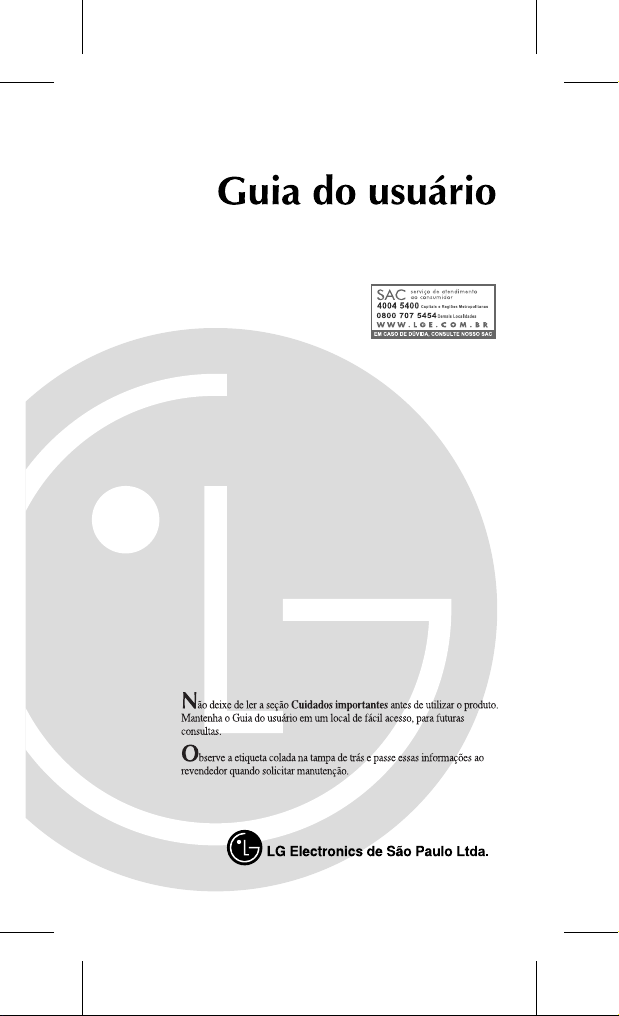
M198WA
M228WA
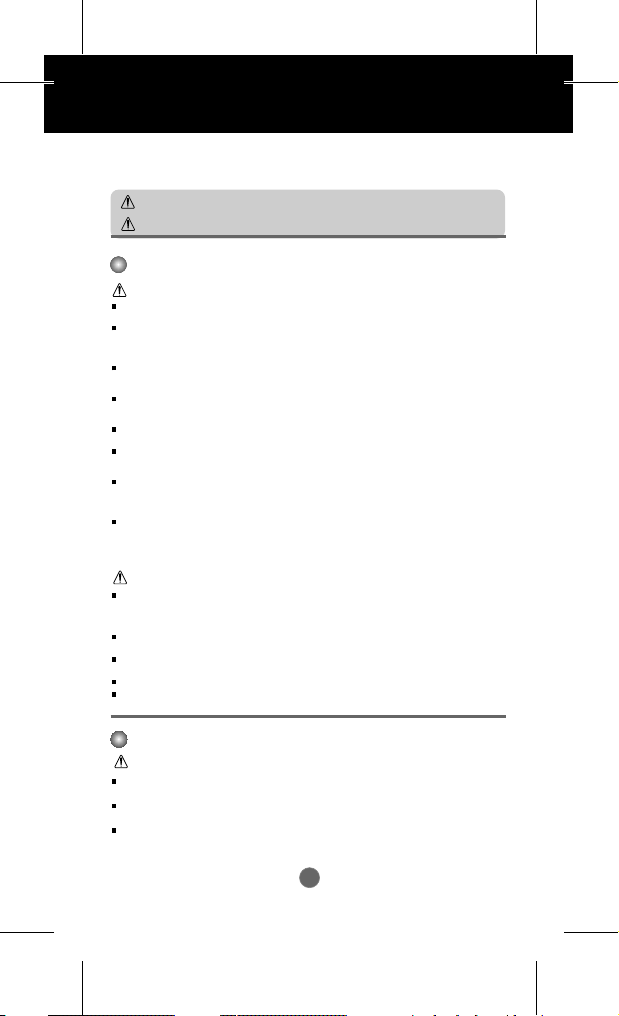
Precauções de segurança
Leia estas instruções de segurança atentamente antes de utilizar o produto.
Se você ignorar a mensagem de atenção, poderá ferir-se gravemente ou há possibilidade de
Atenção
acidente ou morte.
Aviso
Se você ignorar a mensagem de aviso, poderá ferir-se levemente ou o produto pode ser danificado.
Precauções na instalação do produto
Atenção
Mantenha afastado de fontes de calor, como aquecedores elétricos.
- Pode ocorrer choque elétrico, incêndio, mau funcionamento ou deformação.
Mantenha o material antiumidade da embalagem ou a embalagem de vinil longe do alcance de crianças.
- O material antiumidade é prejudicial quando ingerido. Se for ingerido por engano, provoque o vômito do
paciente e procure o hospital mais próximo. Além disso, a embalagem de vinil pode causar asfixia. Mantenha-a
fora do alcance de crianças.
Não coloque objetos pesados ou sente-se sobre o produto.
- Se o produto cair ou for derrubado, poderá causar ferimentos. Deve-se tomar cuidado especialmente com as
crianças.
Não deixe o cabo de alimentação ou de sinal jogado em locais de passagem.
- As pessoas que passarem podem tropeçar, provocando choque elétrico, incêndio, quebra do produto ou
acidentes pessoais.
Instale o produto em um local limpo e seco.
- Poeira ou umidade pode provocar choque elétrico, incêndio ou danos ao produto.
Se sentir cheiro de fumaça ou outros odores ou ouvir sons estranhos, desconecte o cabo de alimentação
e entre em contato com a assistência técnica.
- Se continuar a utilizar o produto sem tomar as devidas precauções, poderá ocorrer choque elétrico ou incêndio.
Se o produto for derrubado ou o gabinete estiver quebrado, desligue o produto e desconecte o cabo de
alimentação.
-Se continuar a utilizar o produto sem tomar as devidas precauções, poderá ocorrer choque elétrico ou incêndio.
Contato
Não deixe que objetos metálicos, como moedas, grampos de cabelo, palitos chineses ou fios elétricos,
assim como objetos inflamáveis, como papel e fósforo, caiam dentro do produto. Deve-se tomar cuidado
especialmente com as crianças.
- Pode ocorrer choque elétrico, incêndio ou acidentes pessoais. Se algum objeto estranho cair dentro do produto,
desconecte o cabo de alimentação e entre em contato com a assistência técnica.
Aviso
Certifique-se de que a abertura de ventilação não esteja bloqueada. Instale o produto em um local com
espaço adequado (mais de 10 cm da parede).
- Se o produto for instalado muito próximo da parede, pode ficar deformado ou pode incendiar devido ao
aquecimento interno.
Não bloqueie a abertura de ventilação do produto com uma toalha de mesa ou cortina.
- O produto pode ficar deformado ou incendiar devido ao superaquecimento interno.
Instale o produto sobre uma superfície plana e estável, sem risco de queda.
-Se o produto cair, você pode se ferir ou o produto pode quebrar.
Instale o produto em um local onde não haja interferência eletromagnética.
Mantenha o produto afastado de luz solar direta.
- O produto pode ser danificado.
Precauções relativas à energia elétrica
Atenção
Certifique-se de conectar o cabo de alimentação a uma corrente aterrada.
- Você pode ser eletrocutado ou ferido.
Utilize somente a tensão nominal.
- O produto pode ser danificado ou você pode ser eletrocutado.
Durante uma tempestade de raios, desconecte o cabo de alimentação ou de sinal.
- Você pode ser eletrocutado ou pode ocorrer um incêndio.
1
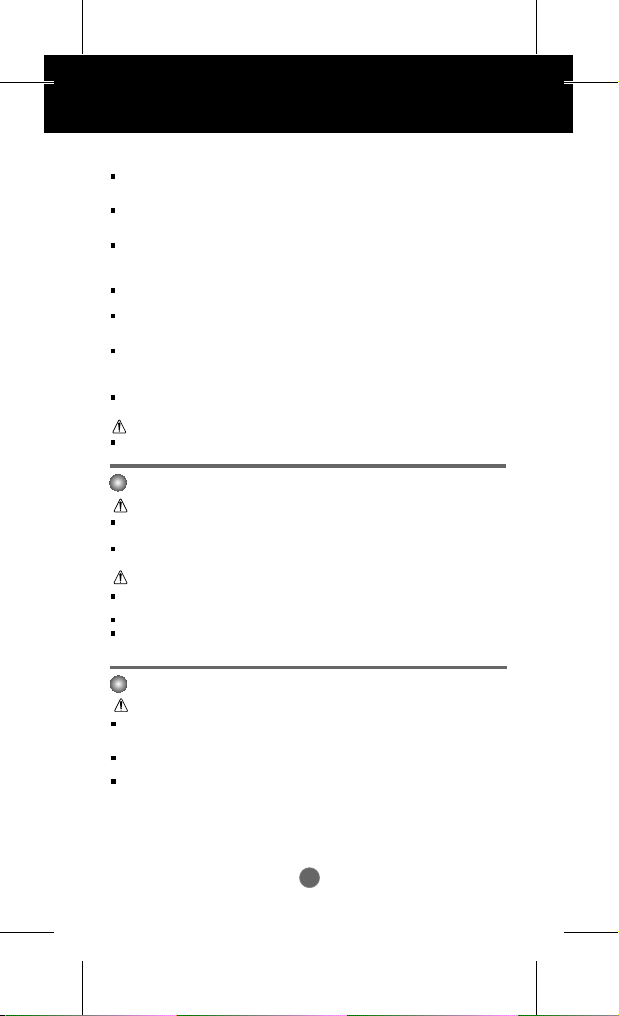
Precauções de segurança
Não conecte várias extensões, aparelhos elétricos ou aquecedores elétricos a uma única tomada. Utilize
um filtro de linha com terminal de terra projetado para ser usado exclusivamente com o computador.
- Pode ocorrer um incêndio devido ao superaquecimento.
Não toque o plugue de alimentação com as mãos molhadas. Além disso, se o pino do fio estiver molhado
ou empoeirado, seque-o totalmente ou limpe-o.
- Você pode ser eletrocutado devido ao excesso de umidade.
Se você não pretende utilizar o produto por um longo período, desconecte o cabo de alimentação do
produto.
- Uma camada de poeira pode provocar incêndio e a deterioração do isolamento pode provocar fuga de
eletricidade, choque elétrico ou incêndio.
Coloque o cabo de alimentação completamente na fonte de alimentação. .
- Se o cabo de alimentação não for colocado completamente na fonte de alimentação, poderá provocar incêndio.
Ao desconectar o cabo de alimentação, puxe segurando pelo plugue. Não dobre o cabo de alimentação
com força excessiva ou coloque objetos pesados sobre ele.
- A linha de alimentação pode ser danificada, podendo provocar choque elétrico ou incêndio.
Não insira um condutor (como um palito chinês de metal) em uma das extremidades do cabo de
alimentação enquanto a outra extremidade estiver conectada ao terminal de entrada na parede. Além
disso, não toque no cabo de alimentação
- Você pode ser eletrocutado.
O cabo de alimentação é utilizado como o dispositivo principal de desconexão. Depois da instalação,
verifique se o acesso à tomada é fácil.
Aviso
Não desconecte o cabo de alimentação enquanto o produto estiver em uso.
- Choque elétrico pode danificar o produto.
Precauções no transporte do produto
Atenção
Verifique se o produto está desligado.
- Você pode ser eletrocutado ou o produto pode ser danificado.
Remova todos os cabos antes de transportar o produto.
- Você pode ser eletrocutado ou o produto pode ser danificado.
Aviso
Cuidado para não bater o produto ao transportá-lo.
- Você pode ser eletrocutado ou o produto pode ser danificado.
Guarde a caixa de embalagem do produto. Use-a ao transportá-lo.
Posicione o painel voltado para a frente e segure-o com as duas mãos para transportá-lo.
- Se você derrubar o produto, o produto danificado poderá provocar choque elétrico ou incêndio. Entre em
contato com a assistência técnica para reparos.
Precauções no uso do produto
Atenção
Não desmonte, repare ou modifique o produto a seu próprio critério.
- Pode ocorrer incêndio ou choque elétrico.
- Entre em contato com a assistência técnica para verificações, calibrações ou reparos.
Não pulverize água sobre o produto ou passe qualquer substância inflamável (tíner ou benzeno). Pode
ocorrer incêndio ou choque elétrico
Mantenha o produto afastado da água.
- Pode ocorrer incêndio ou choque elétrico.
2
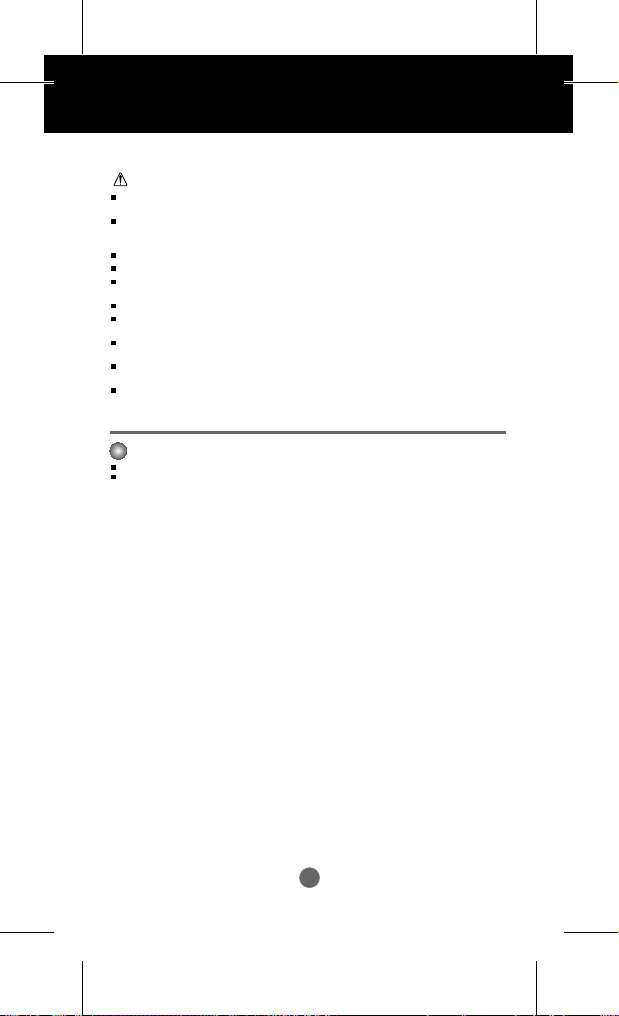
Precauções de segurança
Aviso
Não coloque ou armazene substâncias inflamáveis próximas ao produto.
- Há risco de explosão ou incêndio provocado por manuseio inadequado de substâncias inflamáveis.
Ao limpar a superfície do tubo marrom, desconecte o cabo de alimentação e passe um pano macio para
evitar arranhões. Não limpe com pano úmido.
- A água pode penetrar no produto e provocar choque elétrico ou problemas graves de mau funcionamento.
Descanse a intervalos regulares para proteger sua visão.
Mantenha o produto sempre limpo.
Sente-se em uma posição confortável e natural ao trabalhar com o produto para que os músculos fiquem
relaxados.
Faça intervalos regulares ao trabalhar com o produto por longos períodos.
Não pressione com força o painel com a mão ou com um objeto pontiagudo, como uma unha, um lápis
ou uma caneta, nem risque o painel.
Mantenha-se a uma distância adequada do produto.
- Sua visão pode ficar prejudicada se você ficar muito próximo do produto.
Defina a resolução adequada e ajuste o relógio consultando o Manual do usuário.
- Sua visão pode ser prejudicada.
Ao limpar o produto, use somente o detergente aprovado. Não use benzeno, tíner ou álcool.
- O produto pode ser danificado.
Descarte com segurança
A lâmpada fluorescente usada neste produto contém uma pequena quantidade de mercúrio.
Não descarte este produto com o resto do lixo comum.
O descarte deste produto deve ser feito de acordo com a legislação de sua região.
3

Antes de conectar ao PC
Ligar a coluna
Antes de conectar o monitor, verifique se ele, o sistema do computador e
outros dispositivos conectados estão desligados.
1.
Posicione o monitor com a parte da frente voltada para baixo sobre um colchão ou tecido macio.
2.
Ligue a Base da Coluna ao Corpo da Coluna e pressione os trincos na parte inferior em direção a cada
extremidade.
3.
Ligue a Coluna, montada no passo 2, ao Painel do Monitor até ouvir um "clic."
4.
Assim que estiver montada levante o monitor com cuidado e fique de frente para a parte frontal.
2.
Stand Body
Stand Base
3.
Stand
Slot
Importante
Não coloque o produto de cabeça para baixo segurando-o pela base de sustentação. O produto
pode cair, ser danificado e ainda machucar o seu pé.
Para evitar ferimentos, tenha cuidado com seus dedos quando estiver movendo alguma tampa
deslizante ou encaixando/desencaixando a tampa do suporte.
4

Antes de conectar ao PC
Antes de configurar o produto, verifique se ele, o sistema do computador e outros
dispositivos conectados estão desligados.
Posicionando o monitor
Ajuste a posição do painel de várias maneiras até encontrar a que lhe proporciona mais conforto.
Movimento giratório : -3˚~10˚
Variação do movimento giratório :
350˚
Aviso:
Quando ajustar o ângulo d
dedo entre a parte superior do monitor e o corpo da
coluna. Pode
apertar o dedo.
Dispositivo de bloqueio antifurto
Dispositivo de bloqueio
Use esse cabo de bloqueio (
separadamente caso seja necessário.
5
a tela, não coloque o
AUDIO
COMPONENT IN
Pode
ser adquirido
) para evitar furto.
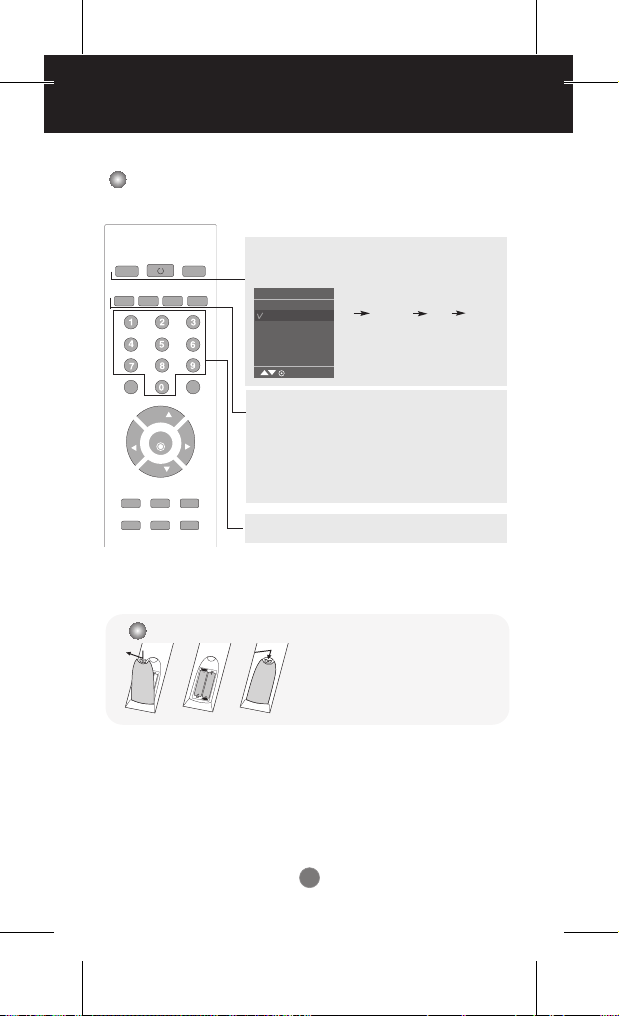
Nome e função das peças
Nome dos botões do controle remoto
Botão TV :
POWER
MUTE
VOL
APC
A.PROG
MEMORY/ERASE
CH
ENTER
CH
REVIEW
DASP
INPUT
CAPTION
FCR
VOL
SLEEP
ARC/*
TV
MTS
MENU
Não funciona
POWER (ligar/desligar)
Botão
Botão Input Select
Entrada
AV
Component
RGB
DVI
MENU
Botão
MTS
(Seleção do Modo de Som):
Não há suporte para nenhuma função.
Botão
A.PROG
PC: Função de ajuste automático (Apenas funciona com o sinal analógico)
Botão
MEMORY/ERASE
Não há suporte para nenhuma função.
Botão
CAPTION
Selecione uma legenda fechada
Botões numéricos
Permitem a seleção e mudança diretas de canal.
Sempre que pressionar o botão INPUT
(Entrada), irá comutar entre
AV Component RGB DVI.
Se não forem introduzidos dados durante
diversos segundos, a tela muda
automaticamente para o menu selecionado.
(Apenas Video (Vídeo))
Inserindo pilhas no controle remoto.
1. Retire a tampa do compartimento da pilha.
2. Insira as pilhas com a polaridade correta (+/-).
3. Feche a tampa do compartimento da pilha.
• Descarte as pilhas usadas em lixeiras apropriadas para evitar
poluição ambiental.
6
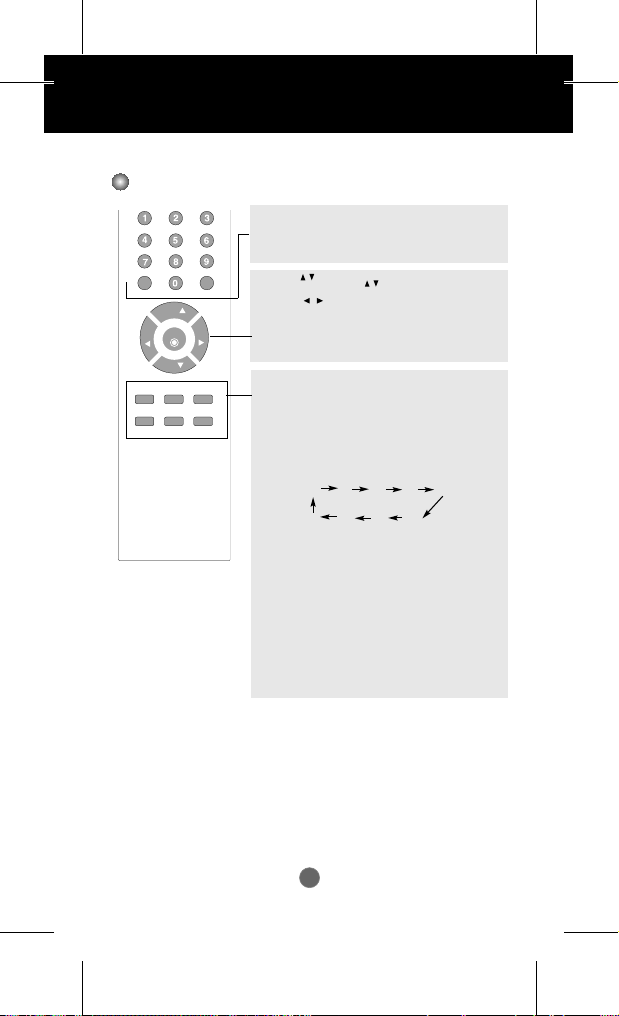
Nome e função das peças
Nome dos botões do controle remoto
MUTE
Botão
Liga ou desliga o som.
Botão
FCR
Não há suporte para nenhuma função.
Botão
CH ( )
MUTE
MENU
APC
CH
ENTER
VOL
CH
REVIEW
DASP
Botões para cima, para baixo
FCR
Botão
VOL ( )
Permitem o ajuste do som.
Botão
VOL
SLEEP
ARC/*
ENTER
Use quando o ajuste de função estiver concluído.
Botão
MENU
Use este botão para entrar no menu On Screen Display (Exibição na tela).
REVIEW
Botão
Não há suporte para nenhuma função.
Botão
SLEEP : SLEEP Timer
Você pode definir um período após o qual a AV/Component
deverá passar para o modo de espera. Pressione a tecla
repetidas vezes para selecionar o número de minutos.
---(
Desativado)
240 180
Botão APC
(Auto Picture Control)
Pressione-o repetidamente para selecionar o modo de imagem
Ótima, Suave
ou
Botão
DASP
(Digital Auto Sound Processing)
Utilize este botão para selecionar a tonalidade do som. Pressione
repetidamente para selecionar a tonalidade do som Flat, Música,
Cin ema, E sport es, Pe ssoa l.
Botão
ARC/*
Para selecionar o tamanho da imagem da tela.
•
No modo AV: Horizontal, 4:3, 16:9, Zoom1, Zoom2
•
No modo RGB/DVI/Componente: 4:3, 16:9
Pessoal
20 30
10
120
.
60
90
Nítida,
7
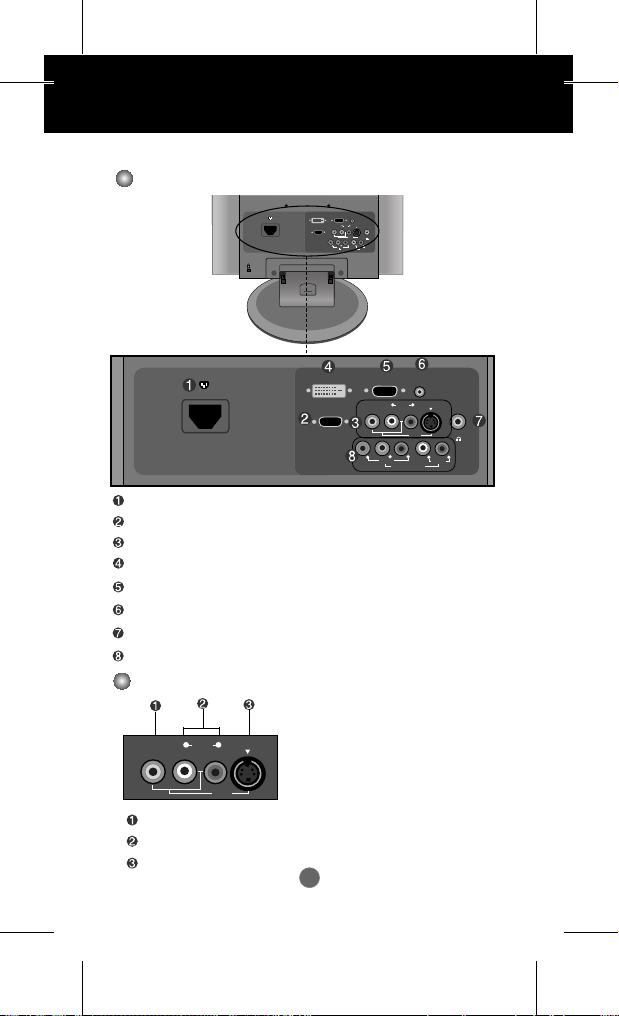
Nome e função das peças
Visão da parte traseira
AUDIO
RGB(PC/DTV) IN
DVI IN
(RGB/DVI) IN
L R
S-VIDEO
AUDIO
(MONO)
VIDEO
Ext. IN
H/P
AV IN
PBP
R
L R
Y
VIDEO
AUDIO
COMPONENT IN
RGB(PC/DTV) IN
DVI IN
L R
AUDIO
(MONO)
VIDEO
Ext. IN
AV IN
PBP
R
Y
VIDEO
COMPONENT IN
Conector de energia: Conecte o cabo de força.
Tomada Ext In: Ligue o TN300 Tuner (Sintonizador TN300).
Terminal de entrada AV
Ligação de Sinal de DVI Digital
Conector de sinal analógico D-Sub
Saída de som do RGB-PC, DVI-PC: Conecte à saída na placa de som do PC.
Terminal de Ligação dos Auto falantes/fone de ouvido
Terminal de Entrada do Componente
Terminal de entrada AV
AUDIO
(RGB/DVI) IN
S-VIDEO
L R
AUDIO
H/P
L R
S-VIDEO
AUDIO
(MONO)
VIDEO
AV IN
Terminal de entrada Vídeo
Terminal de entrada Áudio
Terminal de entrada S-Video
8
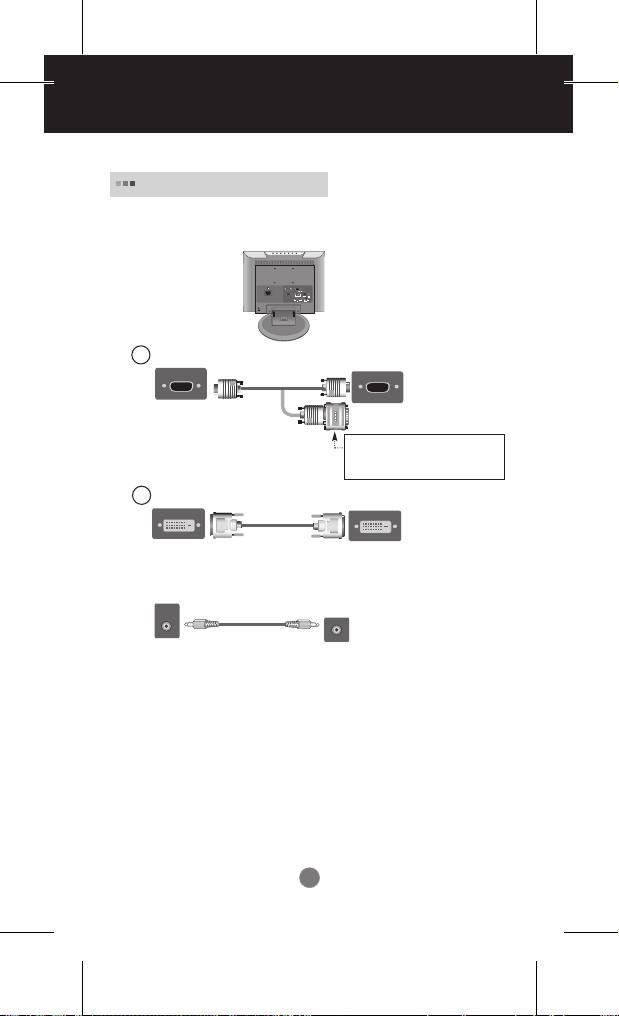
Conectando dispositivos externos
Ao conectar ao PC
Antes de tudo, verifique se o computador, o aparelho e os periféricos estão
1.
desligados. Em seguida, conecte o cabo de entrada de sinal.
Ao fazer a conexão com o cabo de entrada de sinal D-Sub.
A
RGB(PC/DTV) IN
Parte traseira do aparelho.
Ao fazer a conexão com o cabo de entrada de sinal DVI.
B
DVI IN
Parte traseira do aparelho.
Ligue o cabo de áudio.
2.
AUDIO
(RGB/DVI) IN
Parte traseira do aparelho.
• Certifique-se de verificar o terminal de saída da placa de som no PC antes de conectar ao aparelho.
Se a placa de som do PC permitir tanto saída para alto-falante quanto saída de linha, altere para saída de linha
ajustando o jumper ou o aplicativo do PC. (Para obter mais detalhes, consulte o guia do usuário da placa de som.)
- Alto-falante : O terminal conectado ao alto-falante que não está equipado com um amplificador.
- *Line Out (saída de linha): O terminal conectado ao alto-falante equipado com um amplificador.
Se a saída de áudio da placa de som do PC for apenas para alto-falante, reduza o volume do PC. Este produto está integrado a um amplificador.
Parte traseira do aparelho.
AUDIO
RGB(PC/DTV) IN
DVI IN
(RGB/DVI) IN
L R
S-VIDEO
AUDIO
(MONO)
VIDEO
Ext. IN
AV IN
PBP
R
L R
Y
VIDEO
AUDIO
COMPONENT IN
Cabo de áudio
H/P
Adaptador Macintosh (Não incluído)
Use o adaptador padrão do Macintosh, pois o
adaptador disponível no mercado é incompatível.
(Sistema de entrada diferente)
9
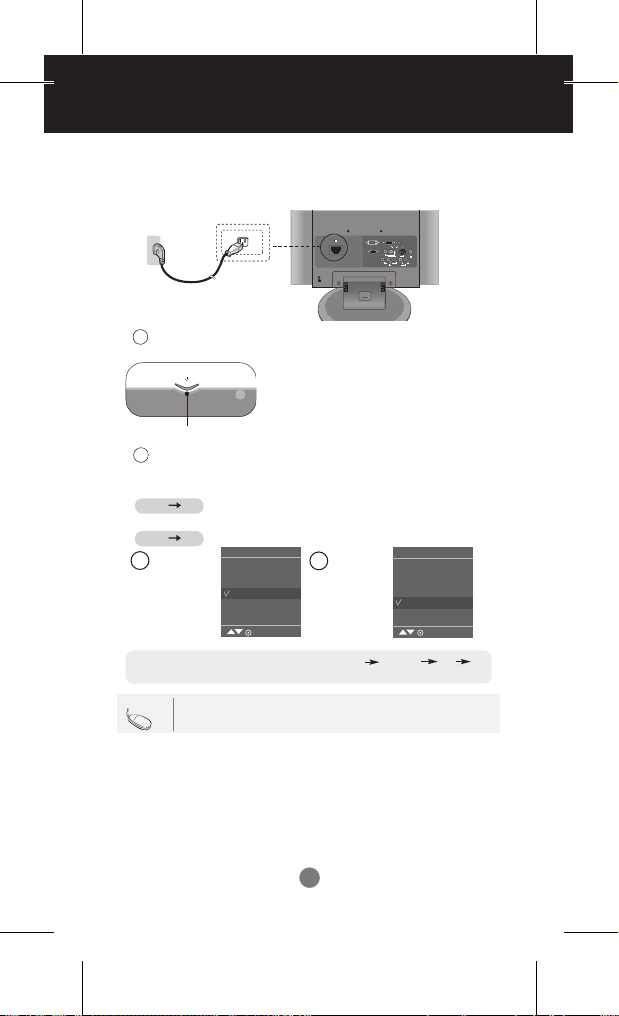
Conectando dispositivos externos
Conecte o cabo de força.
3.
Ligue o produto pressionando o botão Power (Liga/desliga).
1
4.
Botão Power
Ligue o PC.
2
Selecione um sinal de entrada.
5.
Pressione o botão INPUT no controle remoto para selecionar o sinal de entrada.
INPUT OK
Ou, pr
essione o botão INPUT, na parte superior do produto.
INPUT OK
•
Selecione RGB
A
Sempre que pressionar o botão INPUT (Entrada), irá comutar entre AV Component RGB DVI.
Se não forem introduzidos dados durante diversos segundos, a tela muda automaticamente para o menu selecionado.
Nota
Entrada
AV
Component
RGB
DVI
• Conecte-se diretamente a uma tomada aterrada ou a um filtro de linha com fio terra.
MENU
Parte traseira do aparelho.
AUDIO
RGB(PC/DTV) IN
DVI IN
(RGB/DVI) IN
L R
S-VIDEO
AUDIO
(MONO)
VIDEO
Ext. IN
AV IN
PBP
R
Y
VIDEO
COMPONENT IN
B
•
Selecione DVI
Entrada
H/P
L R
AUDIO
AV
Component
RGB
DVI
MENU
10
